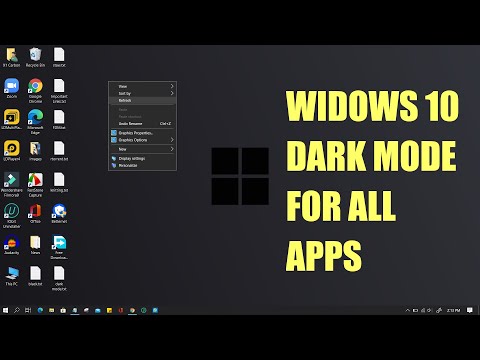
Темный режим Windows 10 для всех приложений | Какая версия и как 2020
В Windows 10 можно переключаться между темными и светлыми темами, выбирать акцентные цвета и решать, где эти изменения будут отображаться. Вот как настроить цветовые темы Windows 10 и перейти на темный режим.
Обратите внимание, что темный режим для File explorer доступен только в версии 1809 и более поздних. В предыдущих версиях File Explorer не будет в темном режиме.
Чтобы проверить версию или сборку Windows 10, перейдите в меню «Пуск», найдите «Выполнить» или нажмите клавишу Windows + R. Введите winver и нажмите Enter. Появится диалоговое окно, в котором будет показана сборка Windows. Это также можно сделать из командной строки. Откройте командную строку и выполните команду ver.
Чтобы включить темный режим, есть два варианта. Нажмите меню «Пуск» и найдите тему, или нажмите клавиши Windows+I, или щелкните правой кнопкой мыши и выберите «Персонализация». И после этого нажмите «Цвет», выберите «Темный» в разделе «Выберите режим приложения по умолчанию».
#ТемныйРежим
Обратите внимание, что темный режим для File explorer доступен только в версии 1809 и более поздних. В предыдущих версиях File Explorer не будет в темном режиме.
Чтобы проверить версию или сборку Windows 10, перейдите в меню «Пуск», найдите «Выполнить» или нажмите клавишу Windows + R. Введите winver и нажмите Enter. Появится диалоговое окно, в котором будет показана сборка Windows. Это также можно сделать из командной строки. Откройте командную строку и выполните команду ver.
Чтобы включить темный режим, есть два варианта. Нажмите меню «Пуск» и найдите тему, или нажмите клавиши Windows+I, или щелкните правой кнопкой мыши и выберите «Персонализация». И после этого нажмите «Цвет», выберите «Темный» в разделе «Выберите режим приложения по умолчанию».
#ТемныйРежим
Пожалуйста, воспользуйтесь возможностью и поделитесь этим видео с друзьями и семьей, если вы найдете его полезным.

No Comments